在大小编辑框中输入适当的数字大小(可能需要多次尝试才能确定数字大小)
第一步,打开Word2003文档窗口,在菜单栏中选择菜单命令“插入”“对象”,如图2009012205所示。
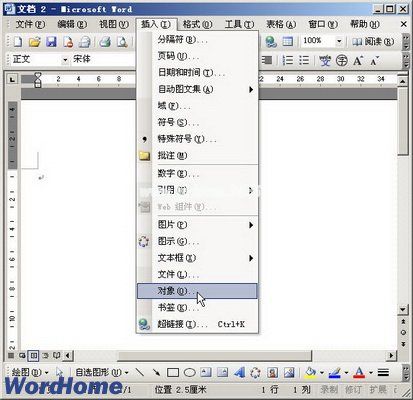
图2009012205选择“对象”菜单命令
步骤2,在打开的对象对话框中,切换到新建选项卡。在对象类型列表中选择微软公式3.0选项,点击确定,如图2009012206所示。
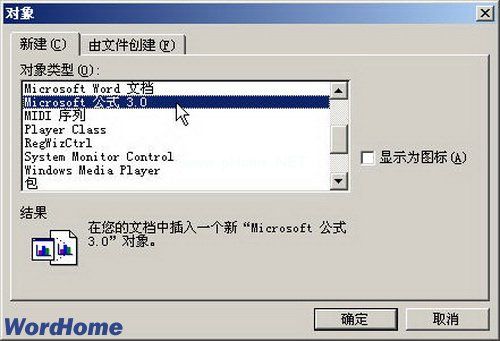
图2009012206选择微软公式3.0选项。
提示:如果用户在Word2003的对象类型列表中找不到微软公式3.0选项,他们需要安装公式编辑器工具。
第三步,打开公式编辑窗口,在公式工具栏中选择合适的数学符号(如根符号),如图2009012207所示。

图2009012207选择公式符号
第四步,在公式中输入具体数值,然后选择数值,再选择菜单栏中的菜单命令“尺寸”“其他尺寸”。打开“其他尺寸”对话框,在“尺寸”编辑框中输入适当的数字尺寸(确定数字尺寸可能需要几次尝试),然后单击“确定”按钮。按照这个方法设置公式中所有值的维度,如图2009012208所示。
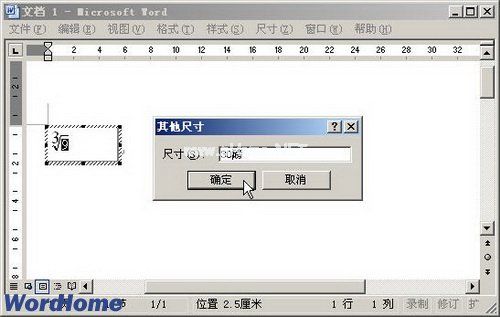
图2009012208设置公式数值大小
第五步,在公式编辑窗口中点击公式外的空白区域,返回Word文档窗口。用户可以看到公式以图形方式插入到Word文档中。如果需要再次编辑公式,需要双击公式打开公式编辑窗口,如图2009012209所示。

图2009012209在Word文档中插入公式
提示:公式编辑器编辑的公式以图形方式插入Word文档,用户可以设置公式的换行、对齐等格式。
版权声明:在大小编辑框中输入适当的数字大小(可能需要多次尝试才能确定数字大小)是由宝哥软件园云端程序自动收集整理而来。如果本文侵犯了你的权益,请联系本站底部QQ或者邮箱删除。

















